Hoe Zegost verwijderen van geïnfecteerde computers
TrojanOok bekend als: Zegost information stealer
Doe een gratis scan en controleer of uw computer is geïnfecteerd.
VERWIJDER HET NUOm het volledige product te kunnen gebruiken moet u een licentie van Combo Cleaner kopen. Beperkte proefperiode van 7 dagen beschikbaar. Combo Cleaner is eigendom van en wordt beheerd door RCS LT, het moederbedrijf van PCRisk.
Wat voor soort malware is Zegost?
Zegost werkt als malware die informatie steelt en cybercriminelen hebben gezien hoe het via gerichte e-mailaanvallen werd verspreid. Deze schadelijke software bestaat al sinds 2011. De actoren die Zegost bedreigen staan bekend om hun volharding en vindingrijkheid. Ze maken gebruik van verschillende exploits om verbinding te maken en te houden met hun beoogde slachtoffers.
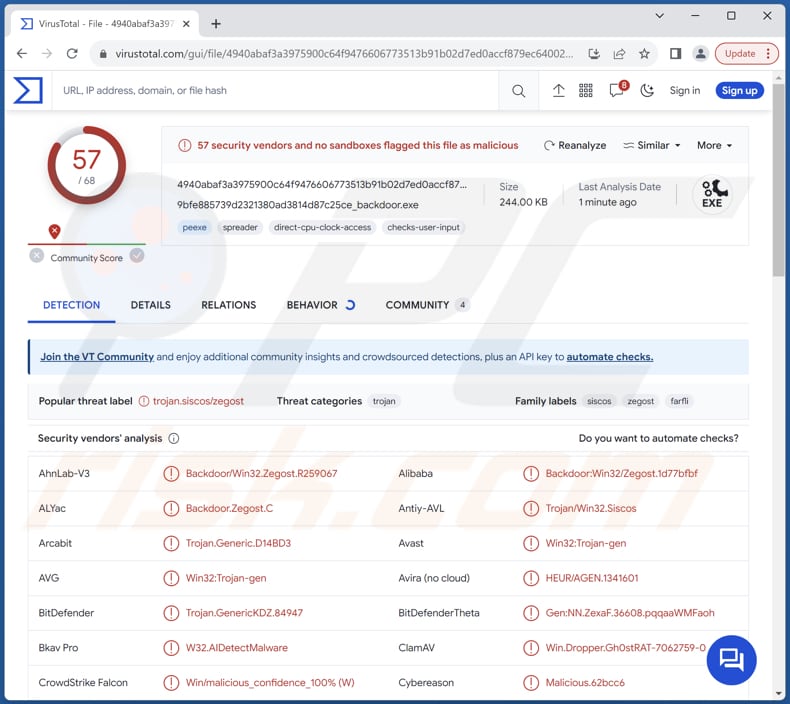
Meer over Zegost
Zegost gebruikt verschillende gegevensverzamelingsprocessen om zijn doelen te bereiken. Het begint met het identificeren van de versie van het besturingssysteem van de doelmachine, processorgegevens en actieve processen en stuurt deze informatie naar de command-and-control (C2) server.
De malware controleert ook netwerkverbindingen, RDP poortnummers en QQ messenger inloggegevens en stuurt de verzamelde gegevens door naar de C2 servers. Bovendien registreert het toetsaanslagen, wat betekent dat het gegevens verkrijgt die via het toetsenbord worden ingevoerd.
Om detectie te omzeilen, vertoont Zegost unieke kenmerken zoals het actief wissen van gebeurtenislogboeken (toepassing, beveiliging en systeem) en het starten van processen, waardoor het zich onderscheidt van typische infostealers. Het laat zien dat het zowel met zichtbare als verborgen vensters kan werken en het zorgt voor persistentie via twee methoden: het automatisch starten van services en het manipuleren van registersleutels.
De evolutie van Zegost door de jaren heen omvat de integratie van COM-programmering, een ongebruikelijke strategie in malware. De veelzijdige spionagemogelijkheden strekken zich uit tot het vastleggen van video's via de webcam van het apparaat, waarbij het DirectShow capture filter wordt gebruikt voor het opsommen van apparaten. De malware detecteert ook sandbox-omgevingen, waardoor de ontwijkingstactieken worden verbeterd.
| Naam | Zegost information stealer |
| Type bedreiging | Information Stealer |
| Detectienamen | Avast (Win32:Trojan-gen), Combo Cleaner (Trojan.GenericKDZ.84947), ESET-NOD32 (een variant van Win32/Kryptik.FHSE), Kaspersky (HEUR:Trojan.Win32.Siscos.gen), Microsoft (Backdoor:Win32/Farfli!pz), volledige lijst (VirusTotal) |
| Symptomen | Informatiedieven zijn ontworpen om heimelijk te infiltreren in de computer van het slachtoffer en stil te blijven, waardoor er geen specifieke symptomen duidelijk zichtbaar zijn op een geïnfecteerde machine. |
| Verspreidingsmethodes | Geïnfecteerde e-mailbijlagen, schadelijke online advertenties, social engineering, software 'cracks', P2P netwerken, enz. |
| Mogelijke schade | Gestolen gevoelige informatie, identiteitsdiefstal, geldelijk verlies, privacyproblemen en nog veel meer. |
| Malware verwijderen (Windows) |
Om mogelijke malware-infecties te verwijderen, scant u uw computer met legitieme antivirussoftware. Onze beveiligingsonderzoekers raden aan Combo Cleaner te gebruiken. Combo Cleaner voor Windows DownloadenGratis scanner die controleert of uw computer geïnfecteerd is. Om het volledige product te kunnen gebruiken moet u een licentie van Combo Cleaner kopen. Beperkte proefperiode van 7 dagen beschikbaar. Combo Cleaner is eigendom van en wordt beheerd door RCS LT, het moederbedrijf van PCRisk. |
Conclusie
Slachtoffers van een Zegost infectie kunnen te maken krijgen met een groot aantal ernstige problemen. De nauwgezette gegevensverzameling van de malware, inclusief toetsaanslagen en gevoelige systeemgegevens, brengt de privacy van gebruikers in gevaar. Met de mogelijkheid om video op te nemen via webcams dringt Zegost verder de persoonlijke ruimte van gebruikers binnen.
De geavanceerde ontwijkingstactieken van de malware, zoals het wissen van gebeurtenislogboeken en aanhoudende werking, maken niet alleen detectie moeilijk, maar dragen ook bij aan mogelijke schade op lange termijn aan de getroffen computer. Gebruikers kunnen te maken krijgen met verminderde beveiliging, verhoogde vatbaarheid voor identiteitsdiefstal en een algeheel verlies van controle over hun digitale omgeving.
Meer voorbeelden van informatiedieven zijn Editbot, MrAnon en Vare.
Hoe is Zegost in mijn computer geïnfiltreerd?
Zegost wordt verspreid via gerichte e-mailaanvallen, wat duidt op een doelbewuste en gerichte strategie van bedreigingsactoren. Bij deze aanvallen wordt de malware waarschijnlijk verborgen in schijnbaar onschuldige e-mailbijlagen of koppelingen, waarbij misbruik wordt gemaakt van het vertrouwen van de ontvangers om toegang te krijgen tot hun systemen.
Ook wordt malware verspreid via malvertising, waarbij aanvallers kwaadaardige code injecteren in online advertenties, waardoor gebruikers ongewild malware downloaden. Daarnaast worden social engineering-schema's, zoals valse software-updates of frauduleuze waarschuwingen, gebruikt om gebruikers malware te laten uitvoeren.
Andere kanalen die worden gebruikt om malware te verspreiden zijn illegale software, crackingtools, P2P-netwerken, downloaders van derden, kwetsbaarheden in software, enz.
Hoe vermijdt u de installatie van malware?
Gebruikers kunnen de bescherming van hun computer tegen malware verbeteren door bijgewerkte en gerenommeerde antivirussoftware te gebruiken. Daarnaast moeten gebruikers voorzichtig zijn met e-mails en vermijden dat ze op verdachte koppelingen klikken of bijlagen van onbekende bronnen downloaden.
Verder moeten gebruikers alleen software downloaden van officiële en betrouwbare bronnen en websites van derden vermijden die mogelijk kwaadaardige inhoud bevatten. Het is net zo belangrijk om het besturingssysteem en alle geïnstalleerde software up-to-date te houden met de nieuwste beveiligingspatches. Daarnaast is het aan te raden om interactie met verdachte advertenties en pop-ups te vermijden.
Als u denkt dat uw computer al geïnfecteerd is, raden we u aan een scan uit te voeren met Combo Cleaner Antivirus voor Windows om geïnfiltreerde malware automatisch te verwijderen.
Onmiddellijke automatische malwareverwijdering:
Handmatig de dreiging verwijderen, kan een langdurig en ingewikkeld proces zijn dat geavanceerde computer vaardigheden vereist. Combo Cleaner is een professionele automatische malware verwijderaar die wordt aanbevolen om malware te verwijderen. Download het door op de onderstaande knop te klikken:
DOWNLOAD Combo CleanerDoor het downloaden van software op deze website verklaar je je akkoord met ons privacybeleid en onze algemene voorwaarden. Om het volledige product te kunnen gebruiken moet u een licentie van Combo Cleaner kopen. Beperkte proefperiode van 7 dagen beschikbaar. Combo Cleaner is eigendom van en wordt beheerd door RCS LT, het moederbedrijf van PCRisk.
Snelmenu:
- Wat is Zegost?
- STAP 1. Handmatige verwijdering van Zegost malware.
- STAP 2. Controleer of uw computer schoon is.
Hoe verwijdert u malware handmatig?
Handmatig malware verwijderen is een ingewikkelde taak - meestal is het het beste om antivirus- of antimalwareprogramma's dit automatisch te laten doen. Om deze malware te verwijderen raden we u aan Combo Cleaner Antivirus voor Windows te gebruiken.
Als u malware handmatig wilt verwijderen, is de eerste stap het identificeren van de naam van de malware die u probeert te verwijderen. Hier is een voorbeeld van een verdacht programma dat op de computer van een gebruiker wordt uitgevoerd:

Als u de lijst met programma's die op uw computer worden uitgevoerd hebt gecontroleerd, bijvoorbeeld met taakbeheer, en een programma hebt geïdentificeerd dat er verdacht uitziet, moet u doorgaan met deze stappen:
 Download een programma genaamd Autoruns. Dit programma toont automatisch opstartende toepassingen, register- en bestandssysteemlocaties:
Download een programma genaamd Autoruns. Dit programma toont automatisch opstartende toepassingen, register- en bestandssysteemlocaties:

 Herstart uw computer in de veilige modus:
Herstart uw computer in de veilige modus:
Windows XP en Windows 7 gebruikers: Start uw computer op in Veilige modus. Klik op Start, klik op Afsluiten, klik op Opnieuw opstarten en klik op OK. Druk tijdens het opstarten van uw computer meerdere keren op de F8-toets op uw toetsenbord totdat u het menu Geavanceerde opties van Windows ziet en selecteer vervolgens Veilige modus met netwerkmogelijkheden in de lijst.

Video die laat zien hoe u Windows 7 opstart in "Veilige modus met netwerkmogelijkheden":
Windows 8 gebruikers:
Windows 8 opstarten in Veilige modus met netwerkmogelijkheden - Ga naar het Windows 8 Startscherm, typ Geavanceerd, selecteer in de zoekresultaten Instellingen. Klik op Geavanceerde opstartopties, selecteer in het geopende venster "Algemene pc-instellingen" Geavanceerd opstarten.
Klik op de knop "Nu opnieuw opstarten". Uw computer start nu opnieuw op in het menu "Geavanceerde opstartopties". Klik op de knop "Problemen oplossen" en klik vervolgens op de knop "Geavanceerde opties". Klik in het scherm met geavanceerde opties op "Opstartinstellingen".
Klik op de knop "Opnieuw opstarten". Uw PC zal opnieuw opstarten in het scherm Opstartinstellingen. Druk op F5 om op te starten in Veilige modus met netwerkmogelijkheden.

Video die laat zien hoe u Windows 8 opstart in "Veilige modus met netwerkmogelijkheden":
Windows 10 gebruikers: Klik op het Windows-logo en selecteer het aan/uit-pictogram. Klik in het geopende menu op "Opnieuw opstarten" terwijl u de toets "Shift" op uw toetsenbord ingedrukt houdt. Klik in het venster "Een optie kiezen" op "Problemen oplossen" en selecteer vervolgens "Geavanceerde opties".
Selecteer in het menu "Geavanceerde opties" "Opstartinstellingen" en klik op de knop "Opnieuw opstarten". In het volgende venster moet u klikken op de knop "F5" op uw toetsenbord. Hierdoor wordt uw besturingssysteem opnieuw opgestart in de Veilige modus met netwerkmogelijkheden.

Video die laat zien hoe u Windows 10 opstart in "Veilige modus met netwerkmogelijkheden":
 Pak het gedownloade archief uit en voer het Autoruns.exe bestand uit.
Pak het gedownloade archief uit en voer het Autoruns.exe bestand uit.

 Klik in de Autoruns-toepassing op "Opties" bovenaan en schakel de opties "Lege locaties verbergen" en "Windows invoer verbergen" uit. Klik na deze procedure op het pictogram "Vernieuwen".
Klik in de Autoruns-toepassing op "Opties" bovenaan en schakel de opties "Lege locaties verbergen" en "Windows invoer verbergen" uit. Klik na deze procedure op het pictogram "Vernieuwen".

 Bekijk de lijst die wordt geleverd door de Autoruns-toepassing en zoek het malwarebestand dat u wilt verwijderen.
Bekijk de lijst die wordt geleverd door de Autoruns-toepassing en zoek het malwarebestand dat u wilt verwijderen.
U moet het volledige pad en de naam opschrijven. Merk op dat sommige malware procesnamen verbergt onder legitieme Windows procesnamen. In dit stadium is het erg belangrijk om te voorkomen dat systeembestanden worden verwijderd. Nadat u het verdachte programma hebt gevonden dat u wilt verwijderen, klikt u met de rechtermuisknop op de naam en kiest u "Verwijderen".
Nadat u de malware hebt verwijderd via de toepassing Autoruns (dit zorgt ervoor dat de malware niet automatisch wordt uitgevoerd bij de volgende keer opstarten van het systeem), moet u zoeken naar de naam van de malware op uw computer. Zorg ervoor dat u verborgen bestanden en mappen inschakelt voordat u verder gaat. Als u de bestandsnaam van de malware vindt, moet u deze verwijderen.
Start uw computer opnieuw op in de normale modus. Als u deze stappen volgt, wordt alle malware van uw computer verwijderd. Houd er rekening mee dat voor het handmatig verwijderen van bedreigingen geavanceerde computervaardigheden vereist zijn. Als u deze vaardigheden niet hebt, laat het verwijderen van malware dan over aan antivirus- en antimalwareprogramma's.
Deze stappen werken mogelijk niet bij geavanceerde malware-infecties. Zoals altijd is het beter om een infectie te voorkomen dan om malware later te verwijderen. Om uw computer veilig te houden, installeert u de nieuwste besturingssysteemupdates en gebruikt u antivirussoftware. Om er zeker van te zijn dat uw computer vrij is van malware-infecties raden we u aan deze te scannen met Combo Cleaner Antivirus voor Windows.
Veelgestelde vragen (FAQ)
Mijn computer is geïnfecteerd met Zegost malware, moet ik mijn opslagapparaat formatteren om er vanaf te komen?
Het formatteren van uw apparaat is een extreme stap en moet alleen worden overwogen als alternatieve benaderingen, zoals vertrouwen op betrouwbare antivirus of anti-malware software, niet succesvol blijken te zijn in het verwijderen van de Zegost malware.
Wat zijn de grootste problemen die malware kan veroorzaken?
Een computer die is geïnfecteerd met kwaadaardige software kan leiden tot aanzienlijke problemen, zoals gegevensdiefstal, systeemschade, bestandscodering, financieel verlies en aangetaste privacy.
Wat is het doel van Zegost malware?
Het doel van de Zegost malware is het stelen van informatie van geïnfecteerde systemen, het verzamelen van gegevens zoals details van het besturingssysteem, processorinformatie, netwerkverbindingen, RDP poortnummers, QQ inloggegevens en opgenomen toetsaanslagen.
Hoe is malware mijn computer binnengedrongen?
Voor de verspreiding van malware worden verschillende methoden gebruikt, zoals het verzenden van schadelijke bijlagen of koppelingen via e-mails, drive-by downloads, schadelijke advertenties, P2P-netwerken, illegale software en het uitbuiten van zwakke plekken in software. Zegost wordt met name verspreid via e-mailkanalen.
Beschermt Combo Cleaner mij tegen malware?
Combo Cleaner kan zeker bijna alle bekende malware-infecties identificeren en verwijderen. Geavanceerde malware kan zich echter diep in het systeem verstoppen. Daarom is het cruciaal om een uitgebreide systeemscan uit te voeren om verborgen malware te verwijderen.
Delen:

Tomas Meskauskas
Deskundig beveiligingsonderzoeker, professioneel malware-analist
Ik ben gepassioneerd door computerbeveiliging en -technologie. Ik ben al meer dan 10 jaar werkzaam in verschillende bedrijven die op zoek zijn naar oplossingen voor computertechnische problemen en internetbeveiliging. Ik werk sinds 2010 als auteur en redacteur voor PCrisk. Volg mij op Twitter en LinkedIn om op de hoogte te blijven van de nieuwste online beveiligingsrisico's.
Het beveiligingsportaal PCrisk wordt aangeboden door het bedrijf RCS LT.
Gecombineerde krachten van beveiligingsonderzoekers helpen computergebruikers voorlichten over de nieuwste online beveiligingsrisico's. Meer informatie over het bedrijf RCS LT.
Onze richtlijnen voor het verwijderen van malware zijn gratis. Als u ons echter wilt steunen, kunt u ons een donatie sturen.
DonerenHet beveiligingsportaal PCrisk wordt aangeboden door het bedrijf RCS LT.
Gecombineerde krachten van beveiligingsonderzoekers helpen computergebruikers voorlichten over de nieuwste online beveiligingsrisico's. Meer informatie over het bedrijf RCS LT.
Onze richtlijnen voor het verwijderen van malware zijn gratis. Als u ons echter wilt steunen, kunt u ons een donatie sturen.
Doneren
▼ Toon discussie